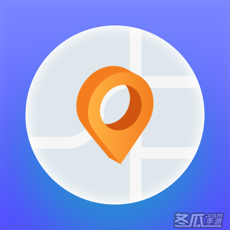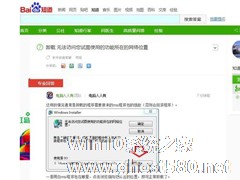-
打开Word提示“无法访问您试图使用的功能所在的网络位置”怎么办?
- 时间:2024-11-15 14:49:16
大家好,今天Win10系统之家小编给大家分享「打开Word提示“无法访问您试图使用的功能所在的网络位置”怎么办?」的知识,如果能碰巧解决你现在面临的问题,记得收藏本站或分享给你的好友们哟~,现在开始吧!
Word是一款非常不错的办公软件,很多用户使用Word软件来编辑文档。不过最近一位用户却碰到了麻烦事,那就是Word只要一打开就出现“Windows Installer”的对话框,并提示“无法访问您试图使用功能所在的网络位置”,对此我们该怎么办呢?

一、去掉启动项:
1、按住“Win+R”键打开运行窗口,并在其中输入“msconfig”并回车。

2、在弹出的“系统配置”对话框中,切换到“启动”选项卡,找到前面TEMP下的启动程序并选择“禁用”。

二、修改注册表:
1、按住“Win+R”键打开运行窗口,并在其中输入“regedit”并回车,打开注册表编辑器。

2、在打开的注册表编辑器中,依次“HKEY_CURRENT_USER——Software——Microsoft——Installer——Products”打开。

3、找到“0762812C5FEEC1B428F26679F2DFAE7C”并删除,如图所示,即可解决问题。

以上便是解决打开Word文档弹出“无法访问您试图使用的功能所在的网络位置”提示对话框的办法,如果你在使用Word办公软件的时候碰到了这个问题,就可以尝试用上面的方法来解决。
以上就是关于「打开Word提示“无法访问您试图使用的功能所在的网络位置”怎么办?」的全部内容,本文讲解到这里啦,希望对大家有所帮助。如果你还想了解更多这方面的信息,记得收藏关注本站~
文①章♂来自Win10系统之家www.ghost580.Net,转载请联系!
相关文章
-

打开Word提示“无法访问您试图使用的功能所在的网络位置”怎么办?
Word是一款非常不错的办公软件,很多用户使用Word软件来编辑文档。不过最近一位用户却碰到了麻烦事,那就是Word只要一打开就出现“WindowsInstaller”的对话框,并提示“无法访问您试图使用功能所在的网络位置”,对此我们该怎么办呢?
一、去掉启动项:
1、按住“Win+R”键打开运行窗口,并在其中输入“msconfig”并回车。<imgsr... -
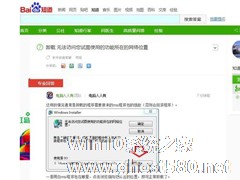
近期一网友求助,他在Win7电脑上卸载某一款软件的时候弹出:无法访问您试图使用的功能所在的网络位置提示。这是一个什么情况?怎么会出现这样呢?具体问题具体分析,我们的先找出问题出在哪里,才好进一步去解决它啊!下面我们就来说一下如何解决Win7无法访问您试图使用的功能所在的网络位置问题。
具体方法如下:
案例一
求助截图非常重要,从这张截图中可以知晓很... -

word打开是乱码怎么办?word文档打开出现乱码的解决技巧
word打开是乱码怎么办?word是我们最常使用的办公软件了,最近一位Win7用户反应,word文档打开是乱码,汉语部分没有乱码,而编程代码(java代码)乱码了,这是怎么回事呢?出现这种情况,说明该word文档使用了不同的编码方式或格式,而汉语的编码方式刚好和word相一致罢了。那么,该如何解决word文档打开出现乱码的问题呢?
word文档打开出现乱码的解决办法:
在平时工作之余,我们偶尔会浏览网页,可是当我们浏览到一些网页的时候却提示“此网页包含的内容将不使用安全的https”,那么当你遇到Win7提示“此网页包含的内容将不使用安全的https”怎么办?不知道的朋友赶紧看看小编整理的以下解决方法吧!
方法/步骤:
1、目前访问网站的两种方法,分别为“https”和“http”。其中“https”是一种基于“安全证书”的...
- Win7教程
-
-
操作系统排行榜
更多>> -
- Ghost Win8.1 64位 老机精简专业版 V2023.02
- 【老机专用】Ghost Win8 32位 免费精简版 V2022.01
- 【致敬经典】Ghost Windows8 64位 免激活正式版 V2021.08
- 微软Windows8.1 32位专业版免激活 V2023.05
- Windows11 22H2 (22621.1778) X64 游戏美化版 V2023.06
- Windows11 22H2 (22621.1778) X64 专业精简版 V2023.06
- 笔记本专用 Ghost Win10 64位 专业激活版(适用各种品牌) V2022.08
- GHOST WIN8 X86 稳定专业版(免激活)V2022.07
- Windows8.1 64位 免费激活镜像文件 V2022.07
- Windows 8.1 64位 极速纯净版系统 V2022
-
Win7教程排行榜
更多>>
- 热门标签
-